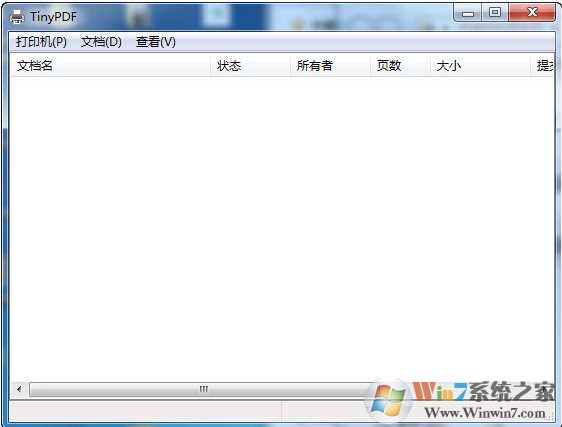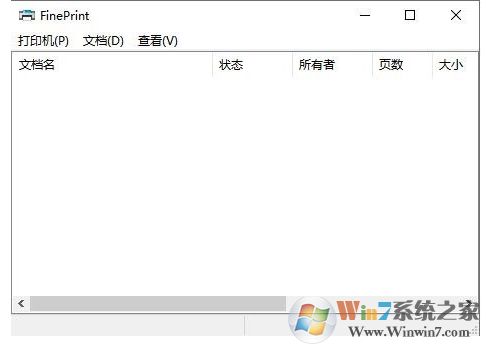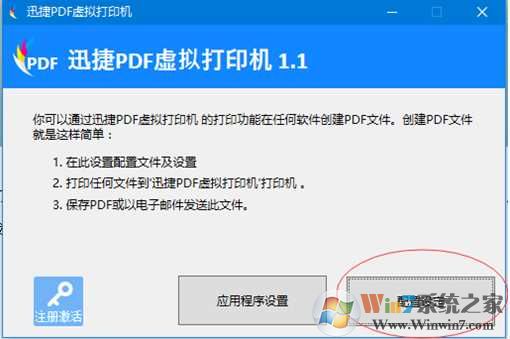
迅捷PDF虚拟打印机使用方法如下:
一、下载并安装好软件后,打开软件,看到软件初始页面,点击“配置设定”。
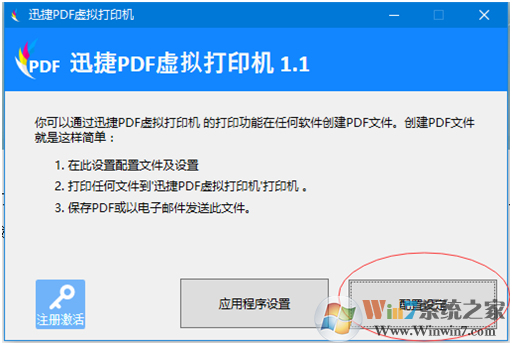
二、进入配置设定后,在第一项“文件”这一栏可以看到名为“元数据”下的各项文档类别可以让我们进行编辑。以下还有六项配置(红框所示)
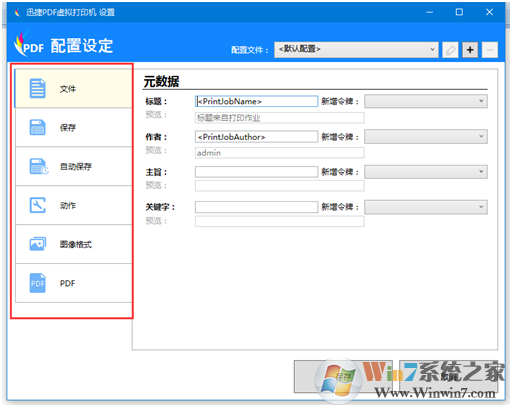
三、在“保存”中设置我们要将文档转换的格式如PDF(图中红框以及红圈所示),选择完成之后点击右下角保存按钮。
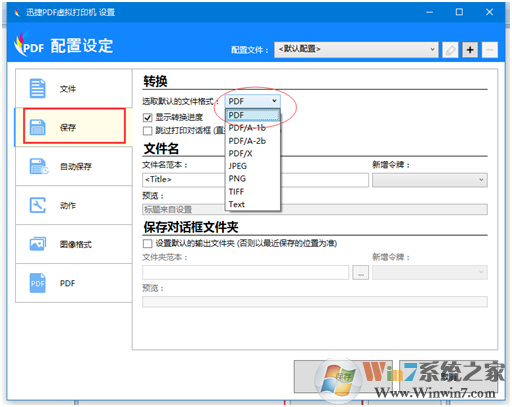
四、如果要对转换的PDF格式文档进行更深的设置则可以点击左边最下面的“PDF”,进入设置页面后可以看到很多设置选项,如页面方向可设置为纵向或者自动侦测布局等。
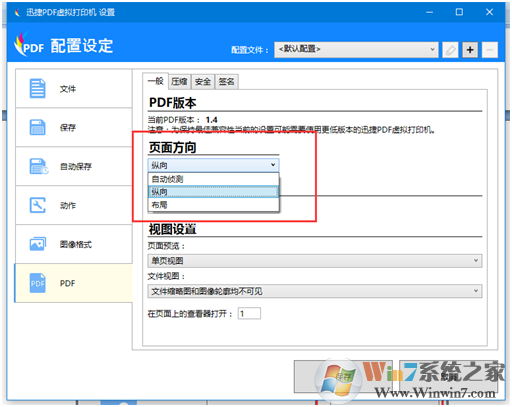
五、保存好设置后,启动Office,选择任意格式的文档,打开打印功能,在打印机选项的那一栏下拉,选择“迅捷PDF虚拟打印机”(红框所示),之后点击右下角确定。
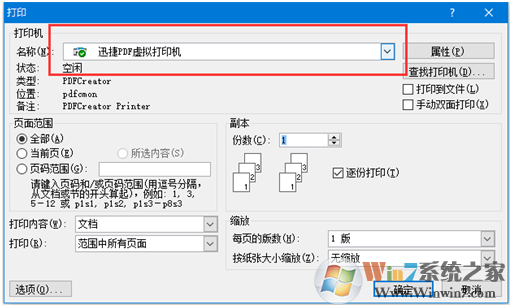
六、点击确定进行打印后,文档将根据我们一开始用虚拟打印机配置设定的参数和类别进行格式输出并且保存为pdf格式的文件。
迅捷PDF虚拟打印机免费版基本介绍
PDF虚拟打印机是一款通过软件模拟物理打印机功能的工具,可实现文档打印操作。
迅捷PDF虚拟打印机是一款操作简便且功能丰富的PDF打印程序。该软件免费版通过虚拟打印技术,能够快速将doc、txt、jpg等多种格式文件转换为PDF格式,有效解决用户多格式文档转换需求。
迅捷PDF虚拟打印机免费版软件特色
1、常规设置:支持自定义页面方向、颜色模式与视图配置
2、压缩选项:可自主选择彩色与灰阶图像压缩方式,支持CCITTFax、ZIP及运行长度压缩,并具备图像取样功能
3、安全加密:支持128位AES加密算法,可设置用户操作权限
4、数字签名:支持为PDF文件添加数字签名
5、输出路径:提供多种方式指定PDF文件名,支持PDF合并及添加附件
6、附加功能:支持文件合并、格式转换与文件共享